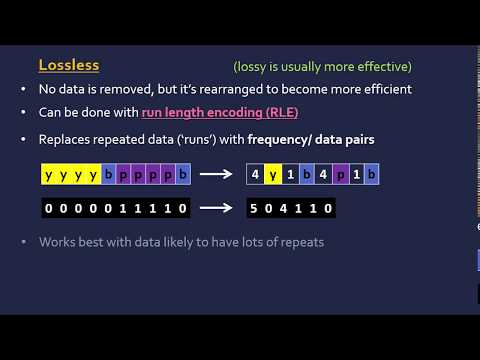A Fire OS a Google Android rendszerén alapul - ez egy "forked" verzió az Androidról, amely az Amazon ellenőrzése alatt áll, a Google helyett - és a Google nem szereti, vagy nem szeretné ezt ösztönözni. A Google alkalmazások hiánya az egyik leginkább észrevehető probléma az Amazon App Store-nál.
Gmail, Google Naptár és Google Névjegyek
Az Amazon Fire Tablet a Gmailvel való kompatibilitást hirdet. A Gmail alkalmazás nem található az Amazon Appstore-ban, de továbbra is hozzáférhet az e-mail fiókhoz a táblagépen.
Ehhez nyissa meg az "E-mail" alkalmazások ikont a kezdőképernyőn. Alapértelmezés szerint megnyílik a "Fiók hozzáadása" képernyő - írja be az e-mail címét, majd koppintson a Tovább gombra. (Ha már hozzáadott egy fiókot, érintse meg a menü gombot az E-mail alkalmazás bal felső sarkában, és érintse meg a "Fiók hozzáadása" gombot egy új hozzáadáshoz.)


Webes alkalmazások az Amazon Appstore-ból
Az Amazon Appstore tartalmaz néhány Google-alkalmazást - ilyen. Nyissa meg az Amazon AppStore alkalmazást, és keresse meg a "Gmail", "YouTube", "Google Térkép", "Google Naptár" és más Google szolgáltatásokat. Láthatólag telepíthető "könyvjelzők", amelyek "közvetlen linket nyújtanak egy mobiloptimalizált webhelyhez." Ezek valójában csak a Google alkalmazások webes verziói.


Normál webes alkalmazások
Megnyithatja a Tűzcsík tabletta mellékelt "Selyem böngésző" alkalmazást is, amely a Google.com webhelyre vezet, és e szolgáltatások webes verzióit használja.
A jövőben könnyebbé teheti a könyvjelző ikont a címsávban, és könyvjelzőként megjelölheti a Google különböző szolgáltatásait a gyors hozzáférésre. Nyissa meg a Silk Browser alkalmazást, érintse meg a "Könyvjelzők" elemet, és érintse meg a kívánt webhelyet. A Silk Browser nem adhat otthoni képernyő ikonokat webhelyekhez, ezért először meg kell mennie a böngészőbe.

Módosítsa a Silk Browser keresőmotorját a Google-ra
Alapértelmezés szerint a Silk Browser alkalmazás a Microsoft Bing keresőmotorját használja a weben való kereséshez. Használhatja a Google helyett.
Ehhez érintse meg a Selyem böngésző bal felső sarkában található menügombot, érintse meg a "Beállítások" lehetőséget, érintse meg a "Keresőmotor" elemet, és válassza a "Google" lehetőséget. Akkor is választhatja a Yahoo-t, ha tetszik. Ezek az egyetlen három lehetőség.

Szerezd meg a Google Play Áruházat és a Google Apps Táblás táblagépét
Az Amazon Fire OS lehetővé teszi, hogy az "Applikáljon" oldalakat az Amazon Appstore-ból. Ez azt jelenti, hogy lehetséges a Google alkalmazások telepítése. Azonban sok ilyen alkalmazás függ a Google Play Services szolgáltatástól, és nem fog megfelelően működni.
Ahelyett, hogy megpróbálna egyenként telepíteni a Google alkalmazásokat, telepítheti az egész Google Play Áruházat és a támogató csomagokat, például a Google Play Services szolgáltatást. Miután ezt megtette, megnyithatja a Play Áruházat a Táblás táblagépen, és innen telepíthet Androidalkalmazásokat. A Google Play Áruházának Amazon Appstore használatával választhat. Ez hozzáférést biztosít a Play Áruház minden Android-alkalmazásához, beleértve a Google saját Gmailjét, YouTube-ját, Google Térképet, Google Naptárt, Hangouts-ot és minden más alkalmazást, amely a Play Áruházban érhető el.
Ezt nem hivatalosan támogatja az Amazon - vagy a Google -, de lehetséges, hogy telepítse a Google Play Áruházat a Tábla táblagépen.

Bár a Google még nem készített saját alkalmazásokat a Fire OS számára, még mindig nagyszerű élményben lehet része a Google szolgáltatásaiban a Tábla táblagépen. Lehetőséged van egyszerűen elérni a Gmail-t, és a YouTube-on lévő videókat megnézni anélkül, hogy felderítenéd őket, és remek tapasztalatot szerezhetsz.
Ha több Google-alkalmazást szeretne - vagy csak más Android-alkalmazásokat szeretne - telepítenie kell a Google Play Áruházat. Miután ezt megtette, ugyanazt a tapasztalatot kell kapnia a Google alkalmazásaiban, mint egy tipikus Android-táblagép.